አብዛኛዎቹ የፕሮግራም ልማት አከባቢዎች (አይዲኢዎች) ፕሮግራሞችን በቀጥታ እንዲያጠናቅቁ እና እንዲያሄዱ ቢፈቅድልዎትም በትእዛዝ መስመር በኩል ፕሮግራሞችን ማጠናቀር እና መሞከር ይችላሉ። በዊንዶውስ ላይ ያለው የትእዛዝ መስመር በይነገጽ የትእዛዝ ፈጣን በመባል ይታወቃል ፣ ማክ ላይ ደግሞ ተመሳሳይ በይነገጽ ተርሚናል በመባል ይታወቃል። ሆኖም ፣ በሁለቱም ስርዓተ ክወናዎች የትእዛዝ መስመር ላይ የጃቫ ፕሮግራሞችን የማጠናቀር እና የማካሄድ ሂደት በመሠረቱ ተመሳሳይ ነው።
ደረጃ
ዘዴ 1 ከ 2 - ፕሮግራሙን ማጠናቀር እና ማስኬድ
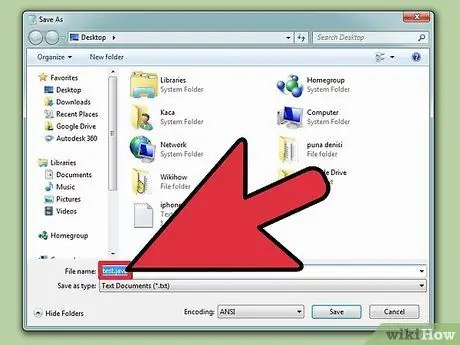
ደረጃ 1. እንደ ማስታወሻ ደብተር ባለው የጽሑፍ አርታዒ ኮዱን ከጻፉ በኋላ ፕሮግራሙን በ.java ቅጥያ ያስቀምጡ።
እንደፈለጉት ፋይሉን መሰየም ይችላሉ። ለምሳሌ ፣ በዚህ መመሪያ ውስጥ ጥቅም ላይ የዋለው የፋይል ስም “የፋይል ስም” ነው።
- ፋይሎችን በሚያስቀምጡበት ጊዜ ከ “ፋይል” ስም በኋላ “.java” የሚለውን ቅጥያ መጻፍዎን አይርሱ እና በቅጥያው መስክ ውስጥ የሁሉም ፋይሎች አማራጭን ይምረጡ።
- የፕሮግራሙን ኮድ የያዘውን ፋይል የት እንደሚቀመጥ ይወቁ።
- ጃቫ ካልገባዎት በበይነመረብ ላይ መመሪያዎችን ያንብቡ። በሚያጠኑበት ጊዜ የተለያዩ ዓይነት ፕሮግራሞችን ለማካሄድ ይሞክሩ።
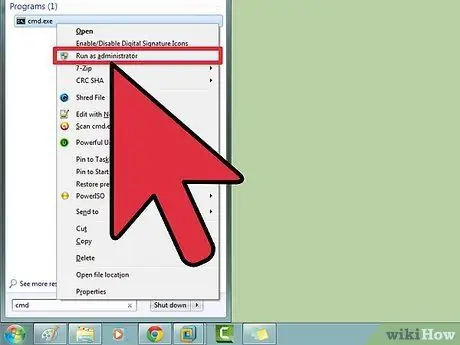
ደረጃ 2. በስርዓትዎ ላይ የትእዛዝ መስመር በይነገጽን ይክፈቱ።
ዊንዶውስ ወይም ማክ በሚጠቀሙት ላይ በመመስረት ይህንን በይነገጽ የሚከፍትበት መንገድ ይለያያል።
- ዊንዶውስ - ቤት ይጫኑ ፣ ከዚያ ያስገቡ cmd በሩጫ መገናኛ ሳጥን ውስጥ። ከዚያ በኋላ አስገባን ይጫኑ። የትእዛዝ ፈጣን መስኮት ይከፈታል።
- ማክ: በመፈለጊያው ውስጥ የ Go ትርን ጠቅ ያድርጉ ፣ ከዚያ ትግበራዎች> መገልገያዎችን ይምረጡ። በመገልገያዎች አቃፊ ውስጥ ተርሚናልን ይምረጡ።
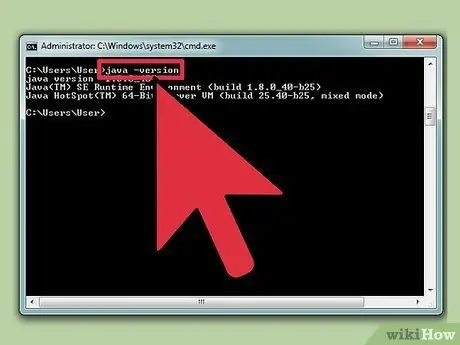
ደረጃ 3. በትእዛዙ ጃቫ በኮምፒተር ላይ መጫኑን ያረጋግጡ
java -version
.
ጃቫ ቀድሞውኑ ከተጫነ በማያ ገጹ ላይ የጃቫን ስሪት ያያሉ።
ጃቫ አስቀድሞ ካልተጫነ ፣ ከ https://www.oracle.com/technetwork/java/javase/downloads/index.html የጃቫ ልማት ኪት በነፃ ያውርዱ።
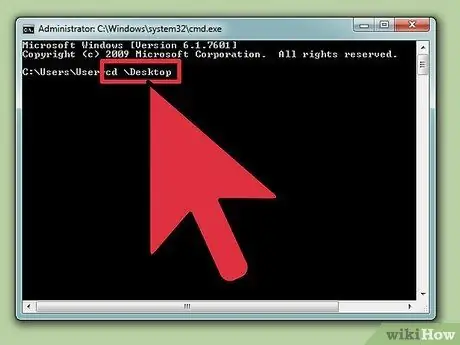
ደረጃ 4. የፕሮግራሙን ፋይሎች ወደሚያስቀምጡበት ማውጫ ይሂዱ።
የ “ሲዲ” ትዕዛዙን ይጠቀሙ ፣ ከዚያ የማውጫ ስም ይከተሉ።
-
ለምሳሌ ፣ የትእዛዝ መስመር በይነገጽ በአቃፊው ውስጥ ከሆነ
ሐ: / ተጠቃሚዎች / አዩ ሮዝማሊና / ፕሮጀክት
እና በአቃፊው ውስጥ ኮዱን ያስቀምጣሉ
ሐ: / ተጠቃሚዎች / አዩ ሮዝማሊና / ፕሮጀክት / የውሸት አድራሻ
፣ አስገባ
ሲዲ የውሸት አድራሻ
- , እና Enter ን ይጫኑ።
-
በትእዛዙ የአቃፊውን ይዘቶች ማየት ይችላሉ
dir
- . ትዕዛዙን ከገቡ በኋላ አስገባን ይጫኑ።
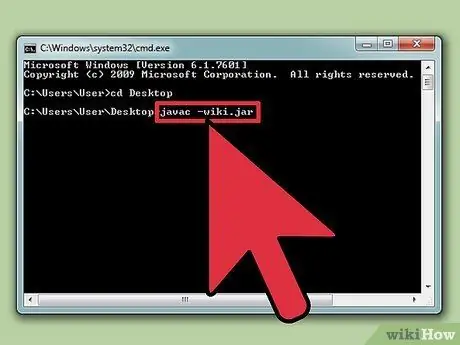
ደረጃ 5. ፕሮግራሙን ወደሚያስቀምጡበት አቃፊ ከሄዱ በኋላ ያጠናቅሩት።
ትዕዛዝ ያስገቡ
javac filename.java
እና Enter ን ይጫኑ።
- በማጠናቀር ጊዜ ስህተቶች ወይም ስህተቶች በትእዛዝ መስመር መስኮት ውስጥ ይታያሉ።
- በጃቫ ውስጥ የአቀናባሪ ስህተቶችን እንዴት እንደሚያስተካክሉ ለማወቅ በበይነመረቡ ላይ መመሪያዎችን ያንብቡ።
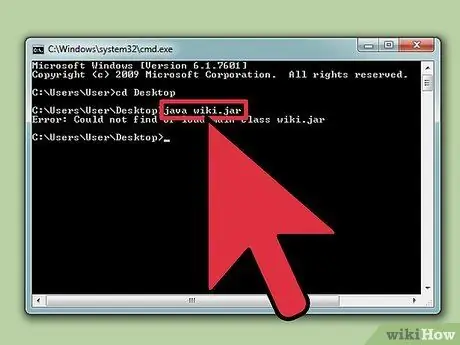
ደረጃ 6. ትዕዛዙን በማስገባት ፕሮግራሙን ያሂዱ
የጃቫ ፋይል ስም
.
ከዚያ በኋላ አስገባን ይጫኑ። በጃቫ ፕሮግራምዎ ፋይል ስም “የፋይል ስም” ይተኩ።
አስገባን ከተጫኑ በኋላ የእርስዎ ፕሮግራም ይሠራል። ፕሮግራሙን በሚያሄዱበት ጊዜ ሊከሰቱ የሚችሉ ስህተቶችን ለመፍታት ቀጣዮቹን ደረጃዎች ያንብቡ።
ዘዴ 2 ከ 2 - መላ መፈለግ
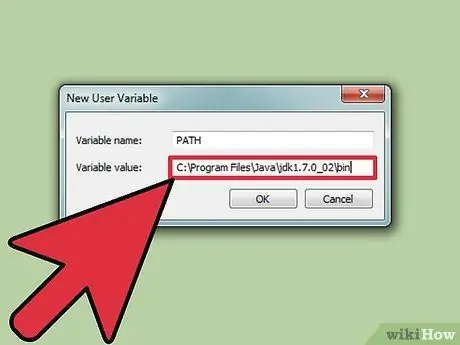
ደረጃ 1. ፋይሎችን በተለያዩ ማውጫዎች ውስጥ የሚያስቀምጥ ውስብስብ ፕሮግራም የሚያካሂዱ ከሆነ PATH ን ያዘጋጁ።
እርስዎ ቀለል ያለ ፕሮግራም ብቻ የሚያሄዱ ከሆነ ፣ እና ሁሉም የፕሮግራሙ ፋይሎች በአንድ አቃፊ ውስጥ ካሉ ፣ ይህንን እርምጃ ማድረግ አያስፈልግዎትም።
-
ዊንዶውስ - ትዕዛዙን ያስገቡ
java -version
እና Enter ን ይጫኑ። በማያ ገጹ ላይ የሚታየውን የጃቫ ስሪት ልብ ይበሉ። ከዚያ በኋላ ትዕዛዙን ያስገቡ
set path =%path%; C: / Program Files / Java / jdk1.5.0_09 / bin
እና ይተኩ jdk1.5.0_09 ቀደም ሲል በጠቀሱት የጃቫ ስሪት። ከዚያ አስገባን ይጫኑ።
ከላይ ያለውን ትዕዛዝ ከማስኬድዎ በፊት የትእዛዝ መስመሩን ወደ የመተግበሪያ ማከማቻ አቃፊው መጠቆሙን ያረጋግጡ።
-
ማክ: ትዕዛዝ ያስገቡ
/usr/libexec/java_home -v 1.7
እና Enter ን ይጫኑ። ከዚያ በኋላ ትዕዛዙን ያስገቡ
አስተጋባ ወደ ውጭ መላክ "JAVA_HOME = / $ (/usr/libexec/java_home)" >> ~/.bash_profile
- ፣ አስገባን ይጫኑ እና ተርሚናልን እንደገና ያስጀምሩ።







